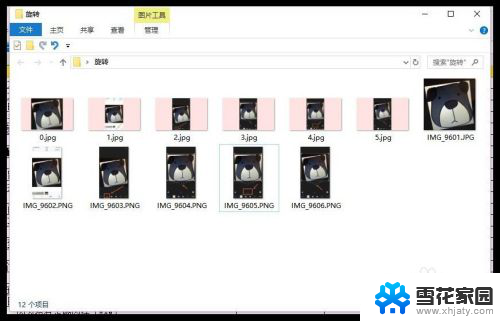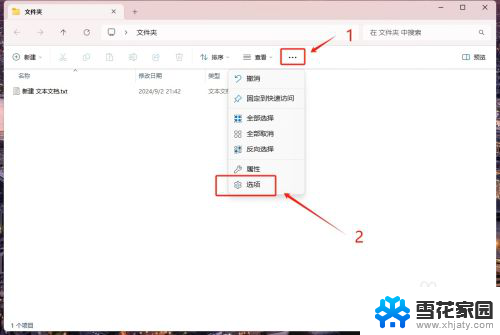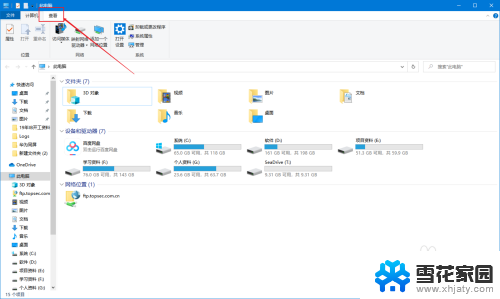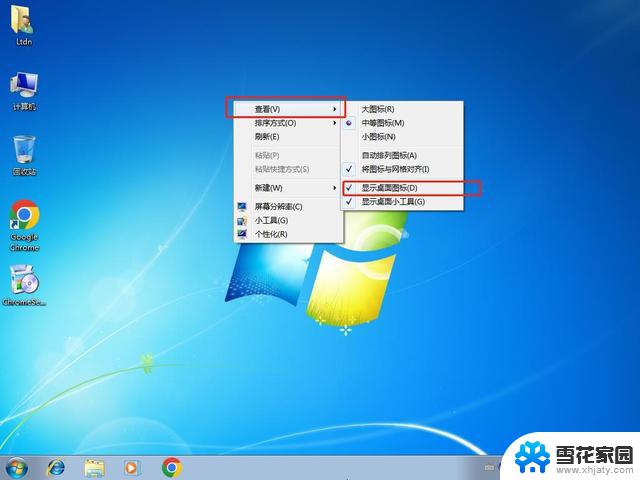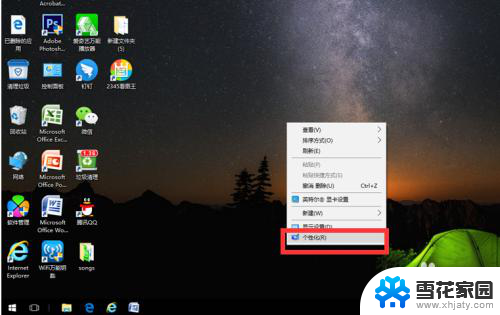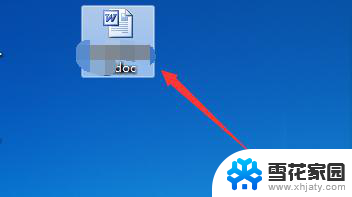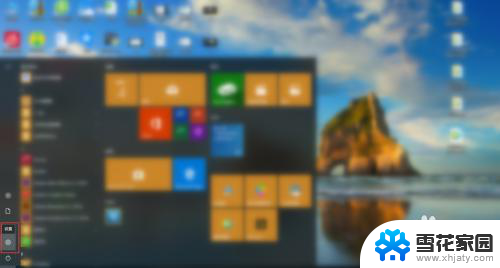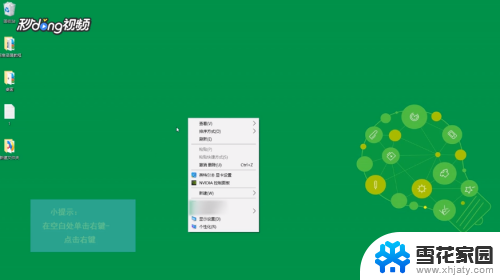我的电脑打开左侧桌面图标 如何关闭电脑左边的文件夹栏
我的电脑打开左侧桌面图标,在现代科技高度发达的时代,电脑已经成为了我们生活中必不可少的工具之一,而对于使用电脑的人来说,桌面图标扮演着非常重要的角色。每当我们打开电脑时,左侧的文件夹栏会自动显示在屏幕上,为我们提供方便的操作和管理。有时候我们可能会希望关闭这个文件夹栏,以腾出更多的屏幕空间或者简化界面。如何关闭电脑左边的文件夹栏呢?下面将为大家介绍几种简单的方法。
操作方法:
1.找到“查看“设置 在桌面上打开【我的电脑】后,单击界面左上方的【查看】。
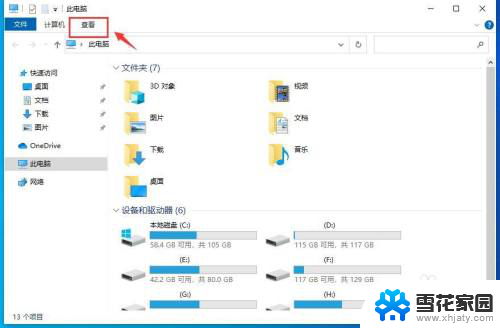
2.展开面板,单击【选项】。
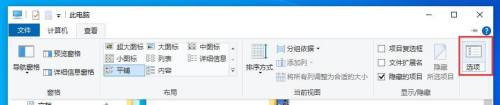
3.取消勾选 ①在【文件夹选项】界面中,将”在快速访问中显示最近使用的文件“和”在快速访问中显示常用文件夹“这两个选项前的复选框中去掉勾选。②单击【确定】按钮。
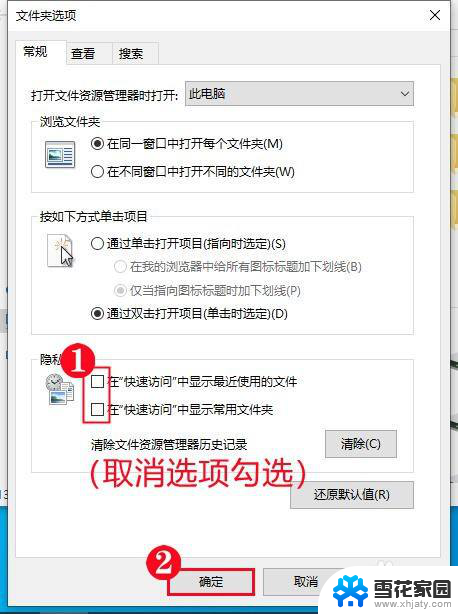
4.关闭窗口,再次打开【我的电脑】。这时就看到左侧栏中就不会显示相关的文件夹了。
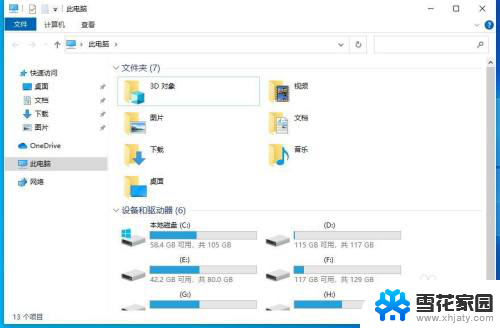
5.使用快捷键打开”我的电脑“ 如果你希望下次能使用快捷键打开【我的电脑】,同样地。按照以上步骤进入到设置窗口中,选择列表中的【此电脑】选项,【确定】保存后,下次按下【Win+E】组合键来打开【我的电脑】。
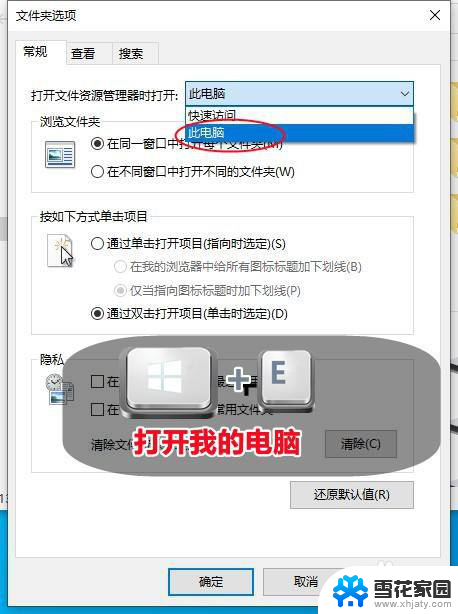
以上是我电脑打开左侧桌面图标的全部内容,如果有不清楚的用户,可以参考以上步骤进行操作,希望对大家有所帮助。